نحوه استفاده از صداهای پس زمینه در iPhone، iPad و Mac
در این مقاله تخصصی از مجله 98zoom میخواهیم از نحوه استفاده از صداهای پس زمینه در iPhone، iPad و Mac
با شما صحبت کنیم ، پس با یک مقاله مفید و آموزشی دیگر از تیم نود و هشت زوم همراه ما باشید :
تصور کنید که از خانه، اداره یا در یک کافه کار می کنید، اما به دلیل صداهای محیط نمی توانید تمرکز کنید. یوتیوب و Spotify برای کمک به شما برای تمرکز بر تکمیل کار و بهبود تمرکز، موسیقی های زیادی ارائه می دهند. اما اگر به شما بگوییم که آیفون، آیپد و مک شما صدای پسزمینه عالی برای کاهش حواسپرتی دارند، چه؟

در این پست، نحوه استفاده از صداهای پسزمینه در آیفون، آیپد و مک را به شما نشان میدهیم تا بتوانید بر روی کارهای مهم خود تمرکز کنید. البته، گزینههای لحن در زمان نوشتن این در ژانویه 2023 کاملاً محدود است. برای استفاده از این ویژگی، باید از iOS 15 یا بالاتر در iPhone، iPadOS 15 یا بالاتر در iPad خود و macOS Ventura یا بالاتر استفاده کنید. در مک شما
نحوه استفاده از صداهای پس زمینه در آیفون و آیپد
اجازه دهید ابتدا نشان دهیم که چگونه می توانید صداهای پس زمینه را در iPhone یا iPad خود فعال کنید. اگر در حین کار ایرفون خود را به آیفون و آیپد خود متصل کرده اید، در اینجا نحوه استفاده از این ویژگی آورده شده است. مراحل برای iPhone و iPad یکسان باقی می مانند.
مرحله 1: تنظیمات را در iPhone یا iPad خود باز کنید.

گام 2: به پایین بروید و روی Accessibility ضربه بزنید.

مرحله 3: به پایین اسکرول کنید و روی Audio/Visual ضربه بزنید.

مرحله 4: بر روی Background Sounds ضربه بزنید.

مرحله 5: برای فعال کردن آن، روی کلید کنار صدای پسزمینه ضربه بزنید.

پس از شروع پخش صدای پس زمینه، می توانید آن را نیز تغییر دهید.


در صورت تمایل میتوانید روی Edit در گوشه بالا سمت راست ضربه بزنید تا یک آهنگ را حذف کنید.

پس از فعال کردن صدای پسزمینه، میتوانید از نوار لغزنده نیز برای تنظیم میزان صدای پسزمینه استفاده کنید.

نکته پاداش – نحوه استفاده از صداهای پس زمینه از مرکز کنترل
همچنین می توانید صداهای پس زمینه را با استفاده از Control Center در iPhone و iPad خود فعال کنید. این سریعترین راه برای استفاده از آن بهجای غواصی در برنامه تنظیمات است، هر بار که میخواهید برخی از صداهای پسزمینه را پخش کنید. در اینجا چگونگی آن است.
مرحله 1: تنظیمات را در iPhone یا iPad خود باز کنید.

گام 2: به پایین اسکرول کنید و روی Control Center ضربه بزنید.

مرحله 3: به پایین اسکرول کنید و روی نماد Plus در کنار Hearing ضربه بزنید.

گزینه فعال کردن Background Sounds به Control Center اضافه شده است.
مرحله 4: تنظیمات را ببندید و روی صفحه اصلی به پایین بکشید تا Control Center باز شود.
مرحله 5: روی نماد شنیدن ضربه بزنید.

مرحله 6: برای شروع پخش صدا، روی Background Sounds Off ضربه بزنید.

می توانید روی نام صدا ضربه بزنید و آهنگ دیگری را انتخاب کنید.


برای خاموش کردن صداهای پسزمینه، کافیست روی Background Sounds On در پایین ضربه بزنید.

نحوه استفاده از صداهای پس زمینه در مک
با انتشار macOS Ventura، میتوانید از صداهای پسزمینه در حین کار بر روی مک خود برای قطع حواسپرتی در مکان فعلیتان استفاده کنید. شما این امکان را دارید که برای چنین موسیقی هایی با غلظت بیشتری در وب بگردید. اما خوب است که اپل اکنون لیستی از صداهای پس زمینه طبیعت مانند باران، اقیانوس و نویز تاریک را در مک شما ارائه می دهد.
در اینجا نحوه استفاده از این ویژگی آمده است.
مرحله 1: Command + Spacebar را فشار دهید تا Spotlight Search باز شود، تایپ کنید تنظیمات سیستم، و Return را فشار دهید.

گام 2: از منوی سمت چپ بر روی Accessibility کلیک کنید.

مرحله 3: تحت شنوایی. روی Audio کلیک کنید.

مرحله 4: برای شروع پخش موسیقی، روی کلید کنار «صدای پسزمینه» ضربه بزنید.

می توانید از نوار لغزنده برای تغییر میزان صدای پس زمینه استفاده کنید.

مرحله 5: برای تغییر موسیقی Background Sound، می توانید بر روی Choose کلیک کنید.

مرحله 6: یک Background Sound را انتخاب کنید و روی Ok کلیک کنید.

همچنین می توانید روی نماد حذف در کنار صدای پس زمینه کلیک کنید تا آن را حذف کنید.

نکته پاداش – نحوه استفاده از صداهای پس زمینه از مرکز کنترل
می توانید مستقیماً با استفاده از مرکز کنترل در مک خود پخش صدای پس زمینه را شروع کنید. در اینجا نحوه فعال کردن و شروع استفاده از این ویژگی در مک خود آورده شده است.
مرحله 1: Command + Spacebar را فشار دهید تا Spotlight Search باز شود، تایپ کنید تنظیمات سیستم، و Return را فشار دهید.

گام 2: از منوی سمت چپ روی Control Center کلیک کنید.

مرحله 3: به پایین بروید و Hearing را در سمت راست جستجو کنید.
مرحله 4: روی دکمه کنار نمایش در مرکز کنترل کلیک کنید.

مرحله 5: پنجره تنظیمات را ببندید و روی نماد Control Center در گوشه سمت راست بالا کلیک کنید.

مرحله 6: روی نماد شنیدن کلیک کنید.

مرحله 7: برای شروع پخش موسیقی روی Background Sounds کلیک کنید.

شما می توانید صدای پس زمینه خود را از لیست گزینه ها انتخاب کنید.

روی آنچه مهم است تمرکز کنید
استفاده از صداهای پسزمینه یک ویژگی داخلی در دستگاه اپل شما است که به شما اطمینان میدهد که میتوانید بر روی مهمترین چیزها تمرکز کنید. اگر کاربر مک هستید، میتوانید صداهای پسزمینه را از طریق بلندگوهای خارجی یا هدفونهای بلوتوث پخش کنید. اگر دوست دارید پست ما را بخوانید مک صدا را از طریق هدفون بلوتوث پخش نمی کند.
امیدواریم از این مقاله مجله نود و هشت زوم نیز استفاده لازم را کرده باشید و در صورت تمایل آنرا با دوستان خود به اشتراک بگذارید و با امتیاز از قسمت پایین و درج نظرات باعث دلگرمی مجموعه مجله 98zoom باشید
لینک کوتاه مقاله : https://5ia.ir/PzQFms
کوتاه کننده لینک
کد QR :

 t_98zoom@ به کانال تلگرام 98 زوم بپیوندید
t_98zoom@ به کانال تلگرام 98 زوم بپیوندید
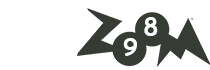
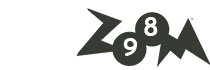






آخرین دیدگاهها